Книга: Windows 10. Секреты и устройство
3.7. Горячие клавиши и действия мышью
3.7. Горячие клавиши и действия мышью
Очень часто, пользователи производят одни и те же действия, по много раз и в конце концов, это им надоедает и хочется как-то ускорить процесс. Например, для того, чтобы не копировать по одному файлу, вы можете выделить их все, путем нажатия на клавиатуре клавиш:
«Ctrl+A» — выделить всё.
Причем это относится, не только к объектам в операционной системе, но также и к тексту при печатании.
Также, объекты, вы можете выделить, благодаря мыши, если зажмете левую клавишу и в окне, проведете, через все файлы, что хотите выделить для копирования, либо другого действия.
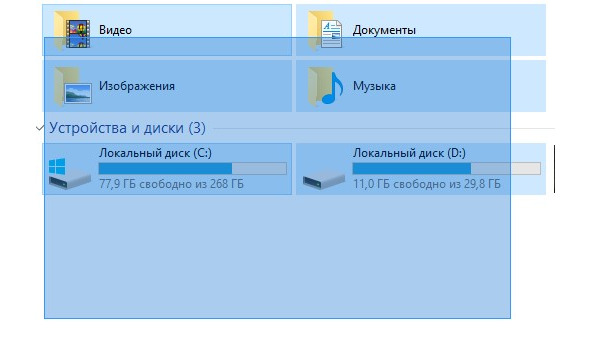
В данном случае, я зажал левую клавишу мыши, в правом нижнем углу и провел мышкой, строго по диагонали, чтобы выделить все нужные мне объекты.
Наверняка, вам знакома ситуация, когда вы на открывали множество окон той или иной программы, а закрыть не знаете как. Для этого, существует очень простой метод, вам нужно навести на панели задач, на изображение, которое отвечает за данные окна и нажать, правой клавишей мыши, чтобы появилось контекстное меню, а затем, выбрать пункт «Закрыть все окна».
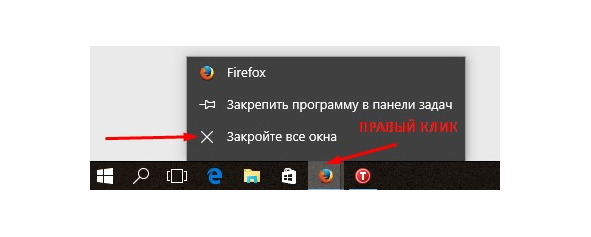
Соответственно, если в панели задач, находится программа для быстрого запуска, но она не запущена, то не удивляйтесь, что если кликните по изображению и у вас появится другое контекстное меню.
— Вы знаете как удалять файлы с компьютера?
— Клавишей «Delete» на клавиатуре.
— А еще?
— Можно нажать правой кнопкой на объекте, который нужно удалить, тогда появится контекстное меню, в котором необходимо будет выбрать пункт «Удалить» и затем подтвердить свой выбор.
— И всё?
— Эээ… Ну да!
А вот и нет, если вы сделаете одно из этих действий, то файл или папка, переместятся в корзину на рабочем столе, для того, чтобы потом, у вас была возможность их оттуда восстановить, ну, а в случае, если вы на самом деле хотите их совсем стереть, то тогда необходимо, уже на изображении корзины, щелкнуть правой клавишей мыши и выбрать пункт «Очистить корзину», а затем также подтвердить свой выбор.
Но существует способ, который удаляет файлы, сразу же, без отправки их в корзину, то есть минует этап очистки. Для того, чтобы совсем удалить объект, без отправки его в корзину, выделите нужный объект и нажмите клавиши «Shift+Delete» и подтвердите свой выбор.
Печатая текст на компьютере, вы, наверняка, сталкивались с проблемой, когда необходимо выделить целую строчку, а она имеет огромный размер, да еще и есть вероятность, по пути прихватить соседнюю строку, если делать это мышью. То есть просто, зажимаете левую клавишу мыши от места, с которого нужно начать выделение и ведете ей до того, где необходимо закончить. Но существует более простой метод, выделить всю строку целиком, без риска, захватить что-то лишнее. Для того, чтобы захватить строку от начала до конца, поставьте курсор мыши в нужный промежуток, это может быть не обязательно начало строки, а затем нажмите «Shift+End», если вам необходимо выделить от конца, до начала, то нажмите «Shift+Home». Если говорить простым языком, то первая команда выделяет оставшиеся символы в строке — справа, а вторая, соответственно — слева или:
«Shift+End» — Слева — направо;
«Shift+Home» — Справа — налево.
- 3.2. Некоторые повседневные действия за компьютером на Windows 10
- Последующие действия
- 4. Стадии бизнес-процесса взаимодействия с клиентами
- Неквалифицированные действия пользователей
- 4.9 Обеспечение взаимодействия устройств Fibre Channel
- 3.4. Арифметические действия
- Как избежать случайного нажатия клавиши Caps Lock?
- 5.2.3. Действия с объектами Numbers
- Горячие клавиши Windows
- Как сделать движения мышью более точными?
- Можно ли заблокировать клавиши для выключения компьютера?
- В Microsoft Word не всегда удобно выделять большие фрагменты текста мышью. Есть ли другие способы?




